Werkt uw pc met Windows 7 niet zoals zou moeten? Of ondervindt u regelmatig vertragingen of andere fouten? Dan is het misschien tijd om een System Diagnostics-rapport in Windows 7 uit te voeren om uit te vinden waarom.
Windows 7 wordt geleverd met verschillende interne hulpmiddelen die kunnen worden gebruikt om het computersysteem te diagnosticeren. Een daarvan is het System Diagnostics Report dat deel uitmaakt van het Windows Configuratiescherm.
Microsoft heeft de tool diep in het Configuratiescherm verborgen en daarom heeft de meerderheid van de gebruikers waarschijnlijk nog nooit van de optie gehoord.
Om het systeemdiagnoserapport uit te voeren, moeten gebruikers eerst het Windows Configuratiescherm openen. Ze kunnen dat doen door op Start Orb te klikken en Configuratiescherm in het startmenu te selecteren. Ze moeten vervolgens op Prestatie-informatie en hulpprogramma's klikken en daar op Geavanceerde hulpprogramma's in de linkerzijbalk.

Dit opent een lijst met tools voor extra prestaties en systeeminformatie. Zoek de link Genereer een systeemstatusrapport onderaan de lijst en klik erop.
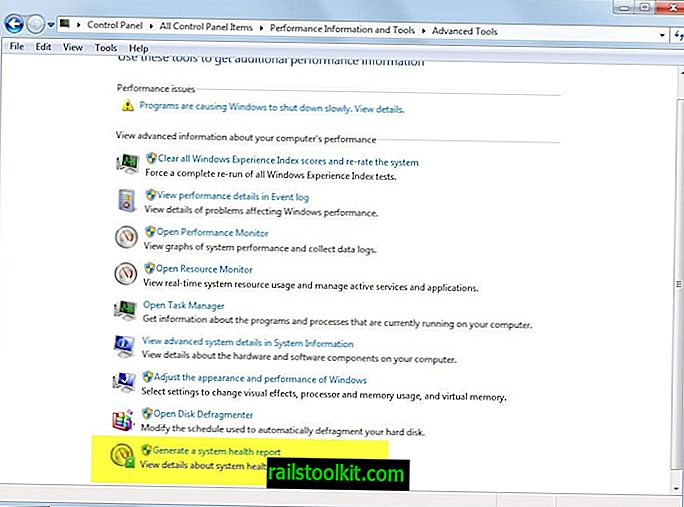
Windows start automatisch met het verzamelen van gegevens gedurende 60 seconden om de gegevens naderhand te analyseren.
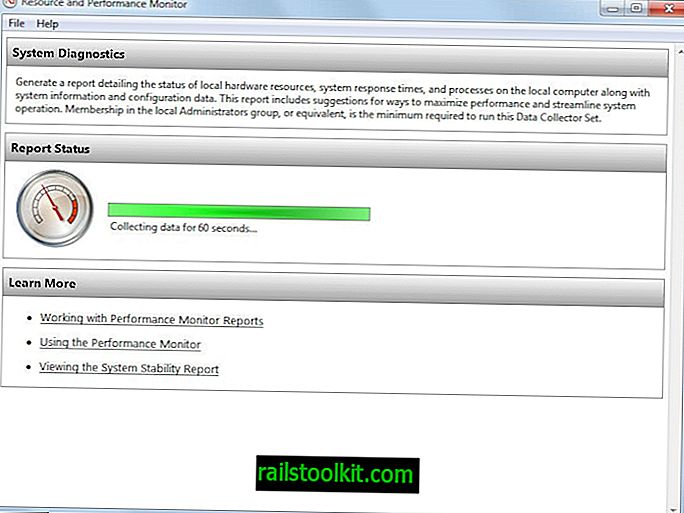
Het rapport geeft waarschuwingen boven aan het resultatenvenster weer en testinformatie daaronder. Waarschuwingen kunnen de gebruiker bijvoorbeeld eraan herinneren dat er geen antivirussoftware is geïnstalleerd.
De groep Basissysteemcontroles geeft een lijst weer van controles die zijn uitgevoerd door de systeemdiagnostiek en hoe het systeem het in de tests deed. De resultaten worden weergegeven voor elke test die moet worden gelezen als geslaagd voor succesvolle tests.
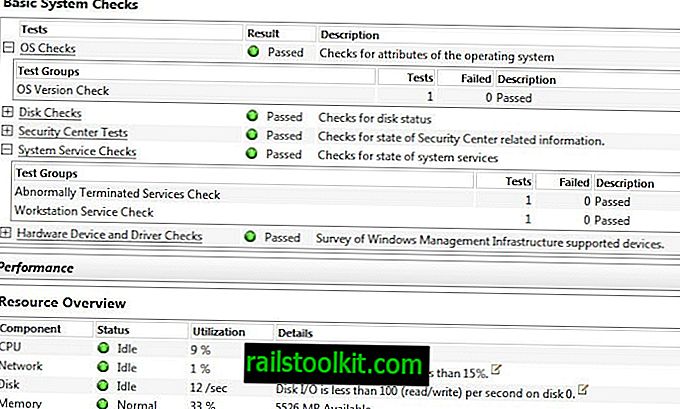
Gebruikers vinden hier informatie over de gemiddelde belasting van het systeem, het netwerkgebruik of het gebruik van computergeheugen. Aangezien deze gegevens binnen de periode van 60 seconden worden verzameld, moet het duidelijk zijn dat gebruikers tijdens de test normaal op het systeem moeten werken.
Ten slotte zijn er heel veel diepgaande informatie over systeemprocessen, services en andere gegevens die tijdens de testperiode zijn verzameld. Sommige van de interessante informatie omvat bestanden die de meeste schijf-IO's veroorzaken, de processen die het meeste RAM-geheugen gebruikten of de IP's met het meeste inkomende of uitgaande verkeer.
Het System Diagnostics Report (of System Health Report) kan gebruikers helpen problemen snel te vinden. Het moet worden gebruikt als een van de eerste tools om het besturingssysteem te analyseren.














